Plugins sú neoddeliteľnou súčasťou práce s After Effects. Výrazne rozširujú možnosti programu a umožňujú ti dosiahnuť pôsobivé efekty s minimálnym úsilím. V tejto príručke sa naučíš nielen to, prečo sú pluginy užitočné, ale aj ako ich nainštalovať a efektívne využívať.
Najdôležitejšie poznatky
- Plugins ponúkajú časovo úspornú metódu na vytváranie zložitých efektov.
- Môžeš použiť platené aj bezplatné pluginy.
- Inštalácia pluginov prebieha v niekoľkých jednoduchých krokoch.
- Plugins sa väčšinou zobrazujú v paneli efektov, ale môžu byť nájdené aj v špeciálnych menách.
Krok za krokom návod
Krok 1: Pochopiť, čo sú pluginy
Predtým, než začneš s inštaláciou, je dôležité vedieť, na čo sú pluginy určené. Plugins rozširujú After Effects o nové funkcie a efekty, ktoré nie sú zahrnuté v základnom programe. Môžu umožniť jednoduché úpravy alebo dokonca úplné zmeny rozvrhnutia, ako je napríklad plugin „Optical Flare“ od Video Copilota, ktorý pridáva vlastné menu do After Effects.
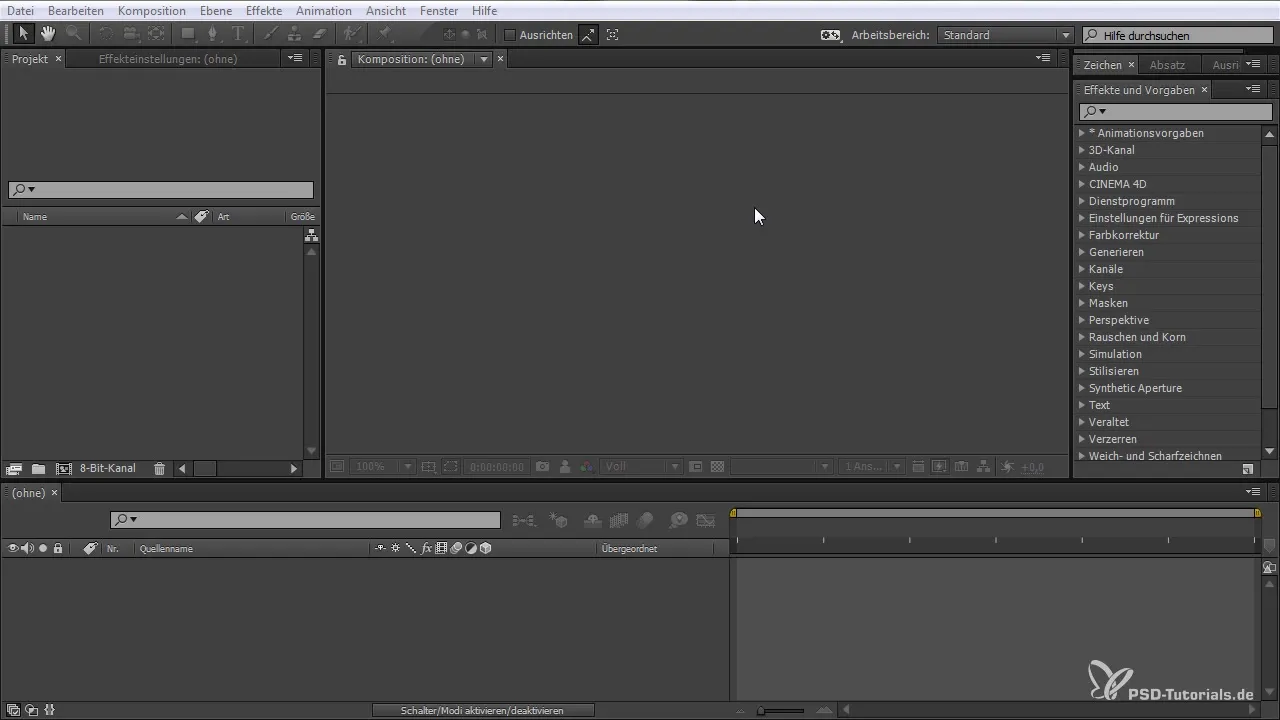
Krok 2: Nájdenie a stiahnutie pluginov
Aby si mohol nainštalovať plugin, musíš najprv nájsť taký, ktorý vyhovuje tvojim požiadavkám. Existuje množstvo zdrojov, ako sú webové stránky poskytovateľov pluginov, ktoré ponúkajú bezplatné aj komerčné pluginy. Dobrým príkladom je Video Copilot. Jednoducho hľadaj „free plugin“ na ich webovej stránke a stiahni požadovaný plugin.
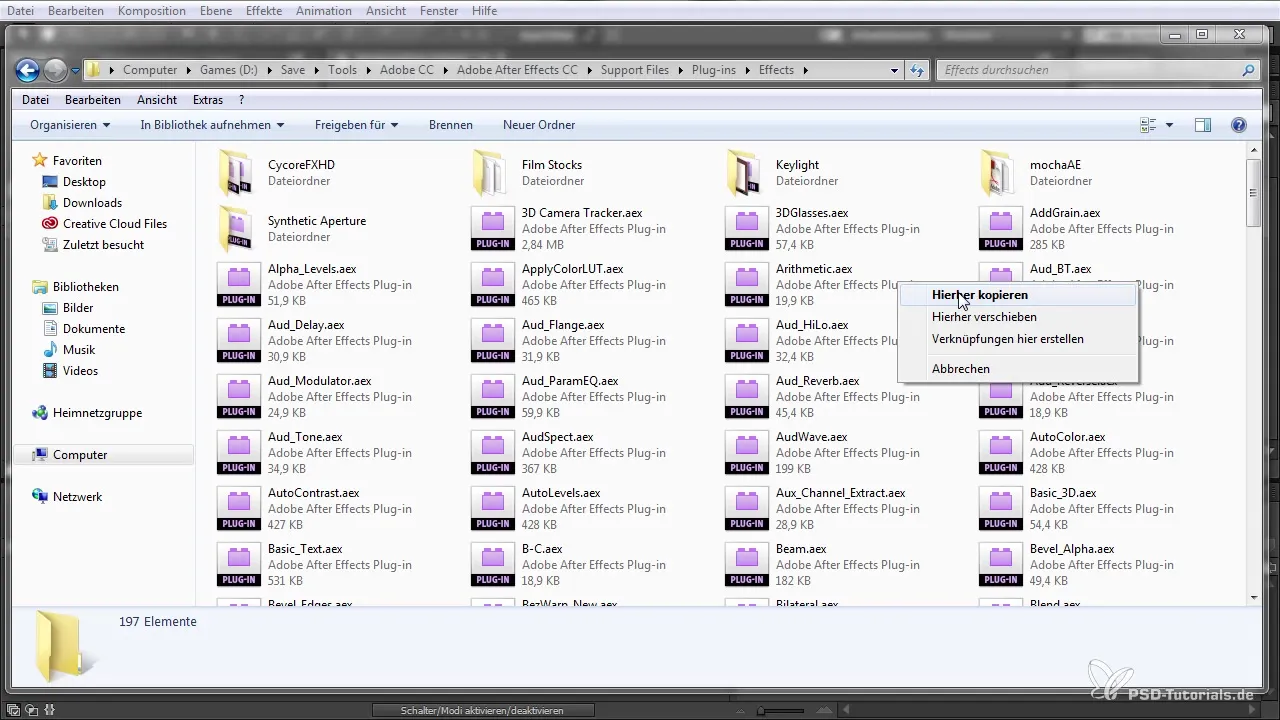
Krok 3: Nájdenie správneho priečinka pre pluginy
Po stiahnutí pluginu musíš vedieť, kde ho môžeš nainštalovať. Pluginy nájdeš vo svojom inštalačnom priečinku After Effects, ktorý sa zvyčajne nachádza pod „Adobe\Adobe After Effects\Support Files\Plugins“. Jednoducho prejdite do tohto priečinka a otvor ho.
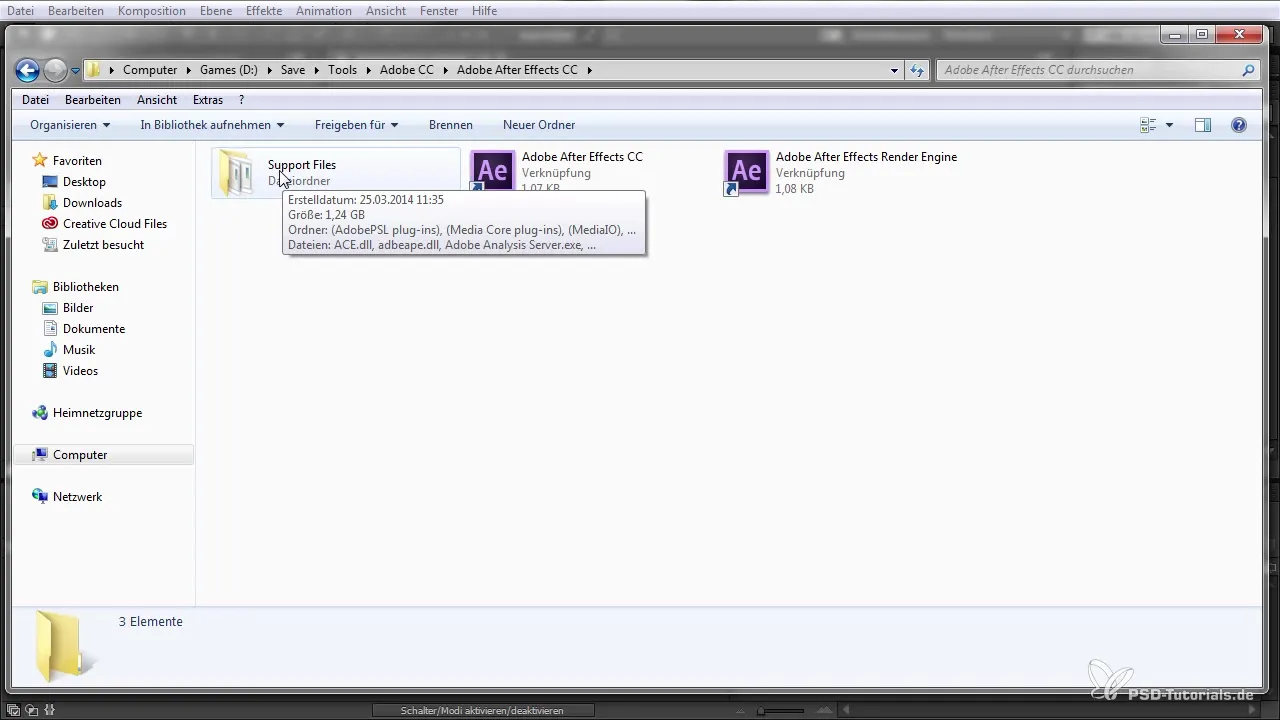
Krok 4: Inštalácia pluginu
Aby si nainštaloval plugin, presuň stiahnutý súbor do priečinka s pluginmi. V našom príklade používame plugin „VC Reflect“ od Video Copilota. Skopíruj plugin do priečinka a mal by sa teraz pridať do zoznamu nainštalovaných pluginov.
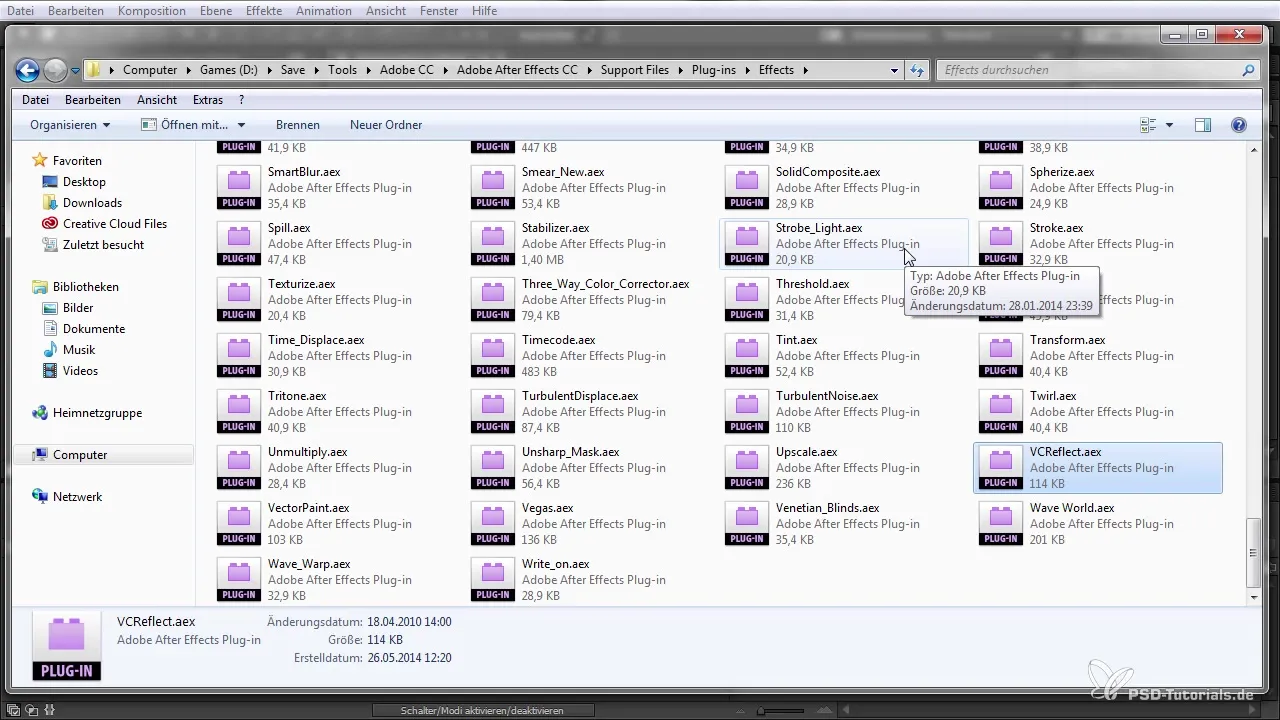
Krok 5: Reštartovanie After Effects
Je potrebné reštartovať After Effects, aby si sa uistil, že nový plugin sa správne zobrazuje. Po reštartovaní by si mal plugin nájsť v ponuke.
Krok 6: Vytvorenie projektu s pluginom
Teraz je čas začať pracovať s programom. Vytvor novú kompozíciu a pridaj textový prvok, napríklad „Reflexia“. Potom môžeš pracovať s pluginom, aby si dosiahol požadovaný efekt.
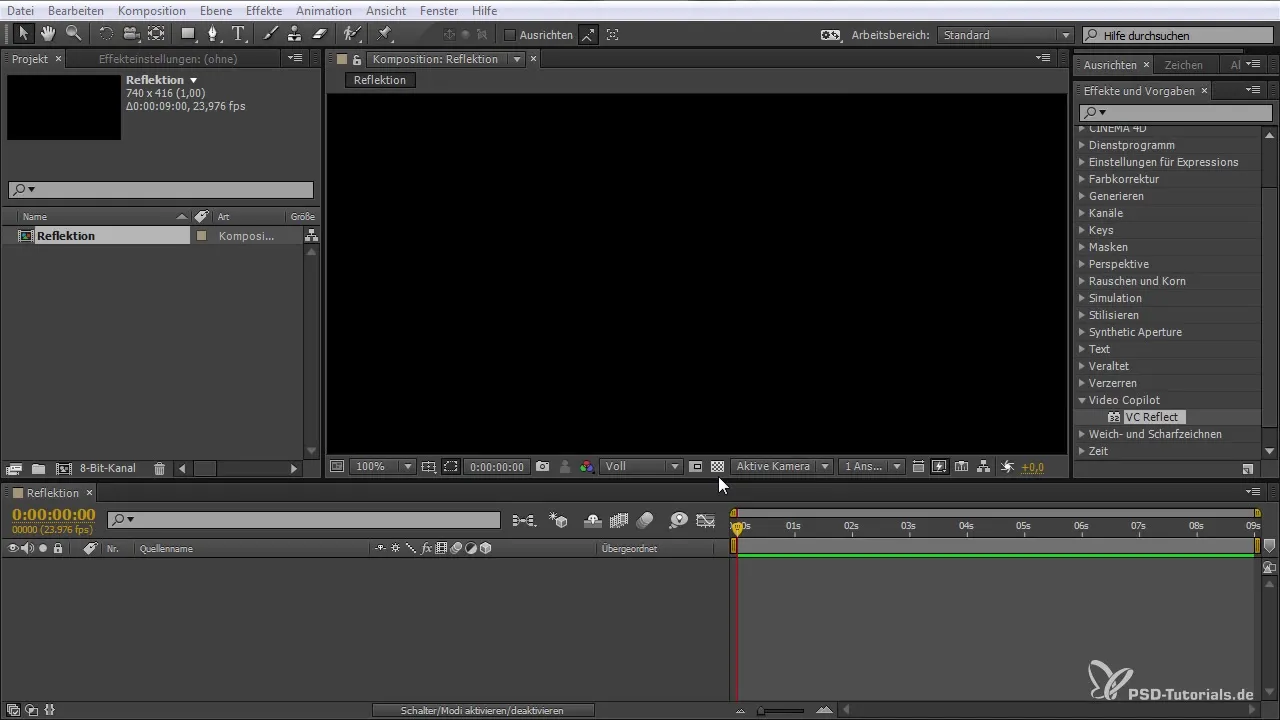
Krok 7: Manuálne úpravy
Najskôr môžeš vytvoriť manuálny efekt tak, že pod „Scale“ a „Opacity“ prispôsobíš príslušné hodnoty. Tento proces však môže byť dosť zdĺhavý, najmä ak chceš text viackrát zmeniť.
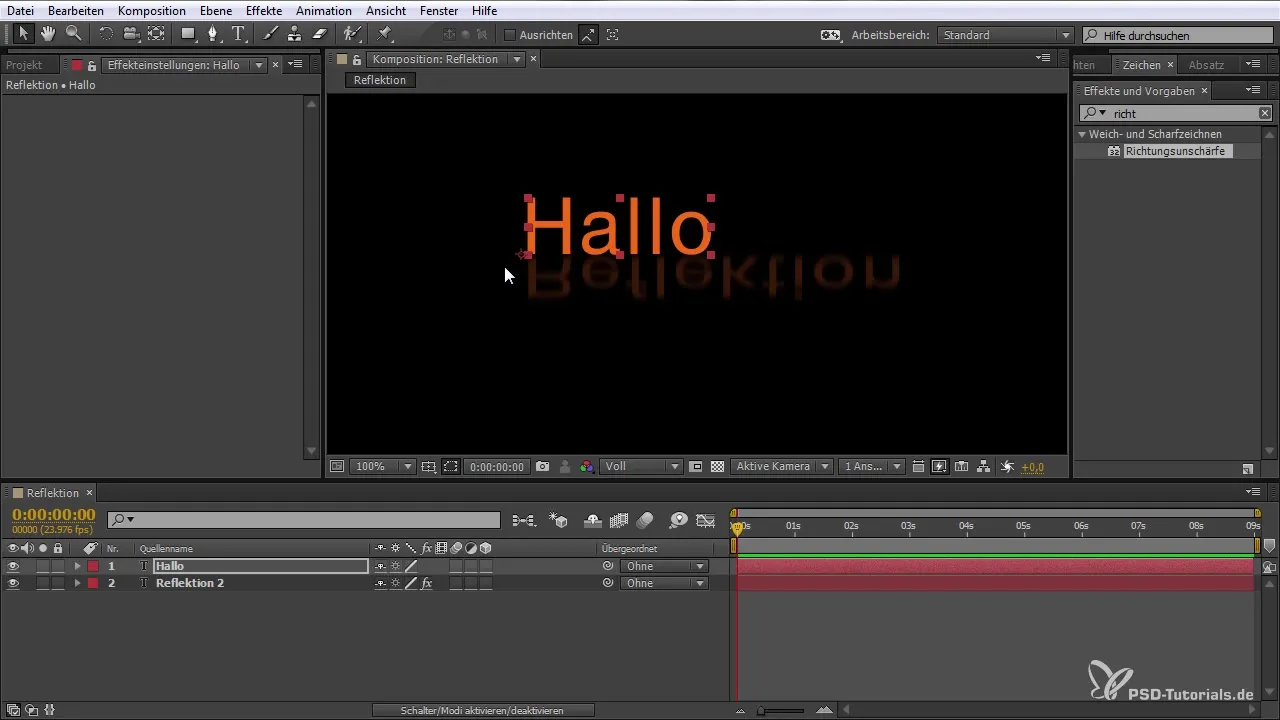
Krok 8: Automatizácia pomocou podkompozícií
Aby si automatizoval proces, odporúčam používanie podkompozícií. Vytvor podkompozíciu pre reflexný text, aby sa každá zmena okamžite aplikovala na obidve varianty textu.
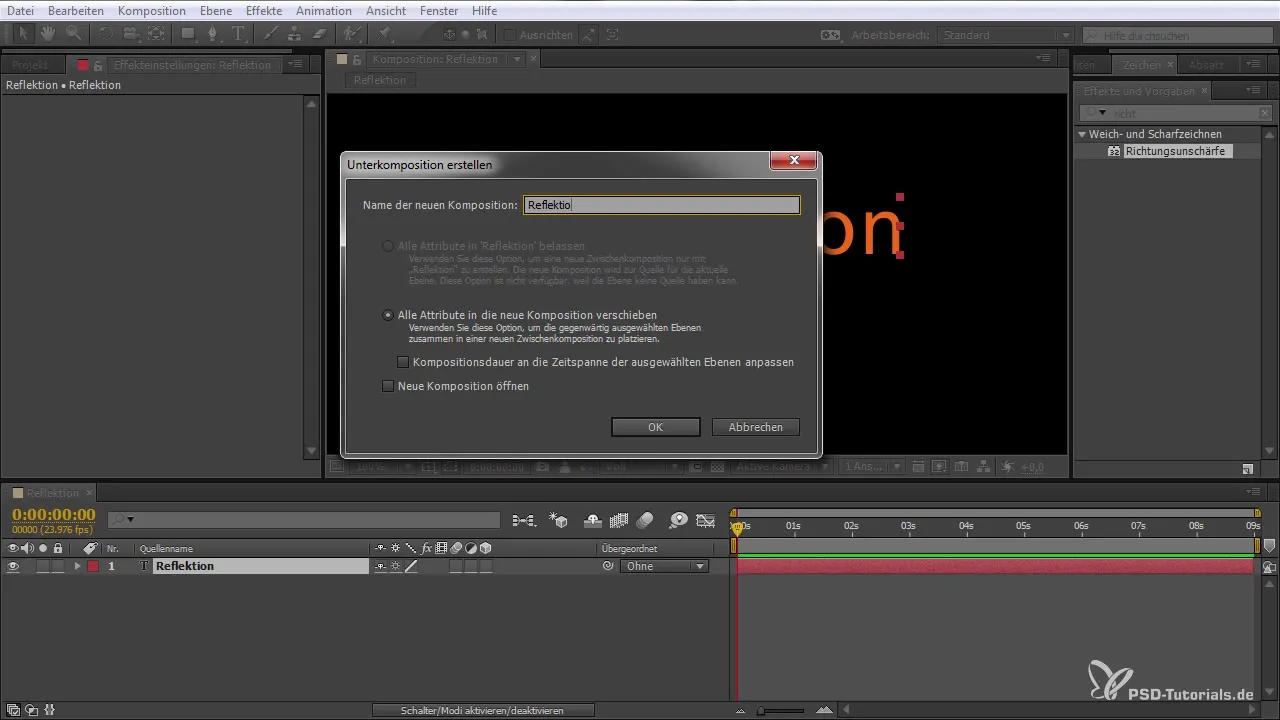
Krok 9: Použitie pluginu
Teraz prichádza vzrušujúca časť: Použi plugin „VC Reflect“. Jednoducho vyber požadovanú vrstvu a aplikuj plugin priamo na ňu. Mala by sa zobraziť používateľská rozhranie s rôznymi možnosťami prispôsobenia, ktoré ti umožnia prispôsobiť reflexiu podľa tvojich želaní.
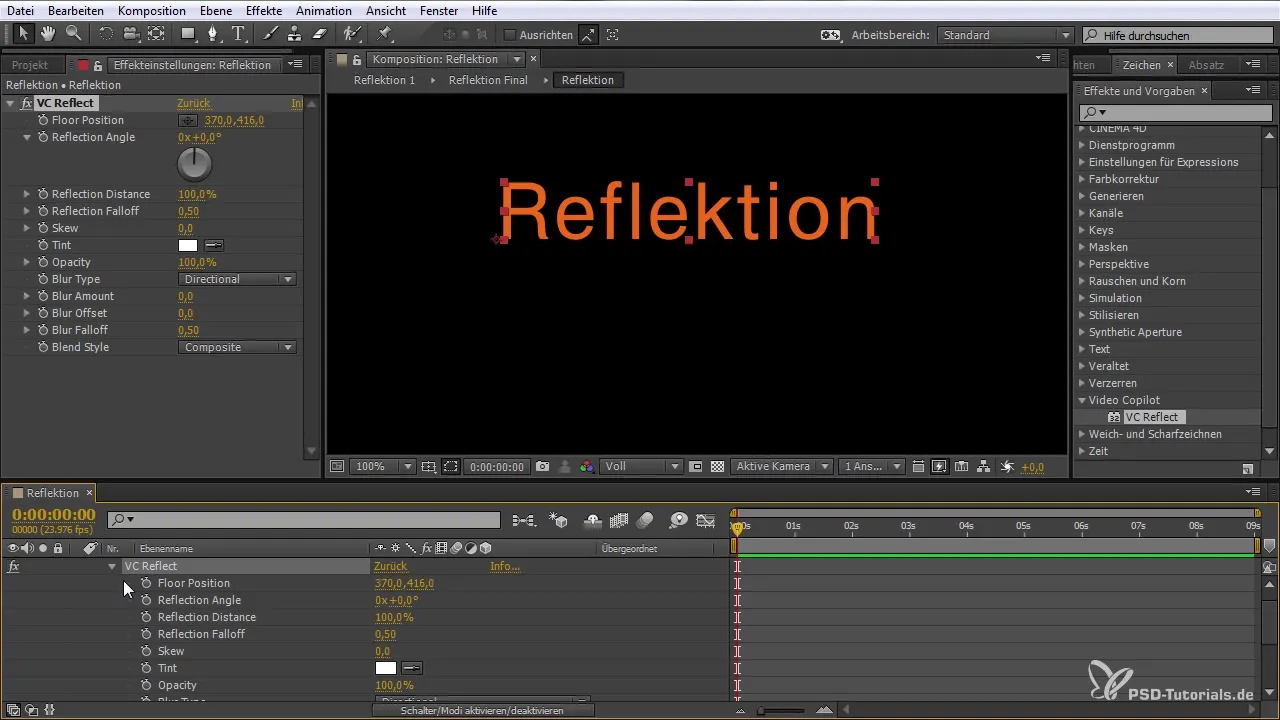
Krok 10: Uloženie efektov
Ako nájdeš so svojím výsledkom spokojnosť, ulož efekt na budúce použitie. Takto ho môžeš rýchlo aplikovať na iné prvky, čo ti ušetrí veľa času a námahy.
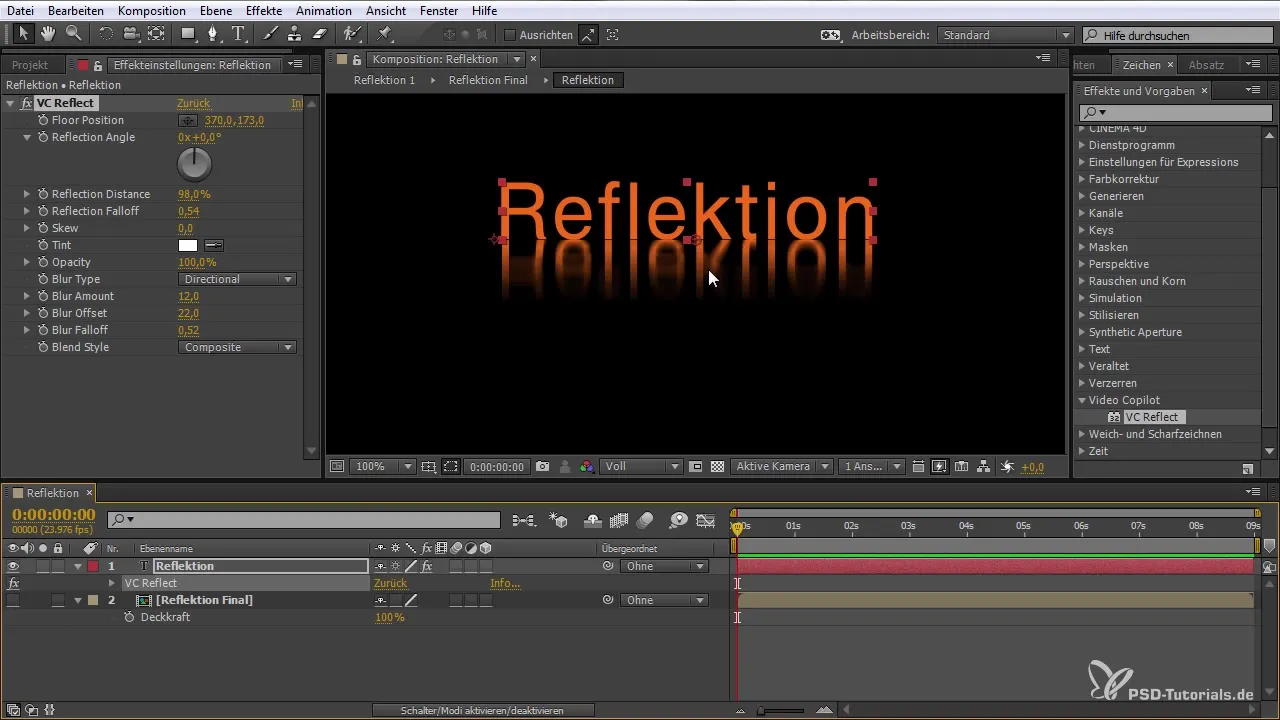
Zhrnutie – After Effects pre začiatočníkov: Efektívne využívanie pluginov
Teraz si sa naučil, ako nájsť, nainštalovať a využívať pluginy v After Effects na jednoduché vytváranie zložitých efektov. Plugins sú rozhodujúcou súčasťou tvojich nástrojov After Effects a môžu ti pomôcť realizovať tvoje kreatívne nápady.
Často kladené otázky
Ako nainštalujem plugin v After Effects?Stiahni plugin, presuň súbor do priečinka s pluginmi After Effects a reštartuj softvér.
Môžem nájsť bezplatné pluginy?Ano, mnohí poskytovatelia ponúkajú bezplatné pluginy, ktoré si môžeš stiahnuť a nainštalovať.
Kde nájdem pluginy v After Effects?Väčšina pluginov je viditeľná v paneli efektov alebo v špeciálnych menu v rámci After Effects.


